Создание диаграммы
¨ Выделить диапазон данных, на основании которых строится диаграмма.
¨ Или Меню – Вставка – Диаграмма
Или 
Появляется окно Мастера Диаграмм, которое содержит 4 шага
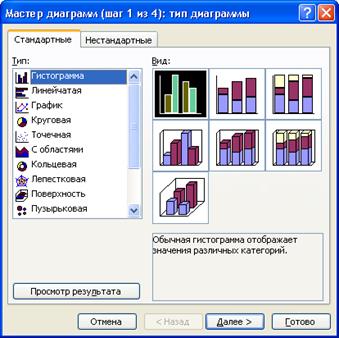
¨ В первом шаге Мастера Диаграмм можно выбрать тип и вид диаграммы и с помощью кнопки Просмотр результатов можно оценить тип и вид диаграммы.
¨ Во втором шаге мастера диаграмм две вкладки
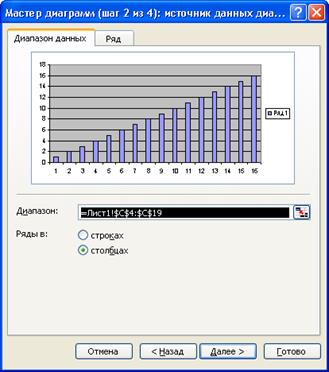
Диапазон данных – позволяет
Ø Изменить диапазон данных для построения диаграммы
Ø Определить положение данных (в столбцах, или в строках)
Ряд – позволяет
Ø Добавить, удалить ряд данных
Ø Подписать ряды данных в легенде
Ø Указать ряд данных для оси Х
¨ В третьем шаге МД шест вкладок
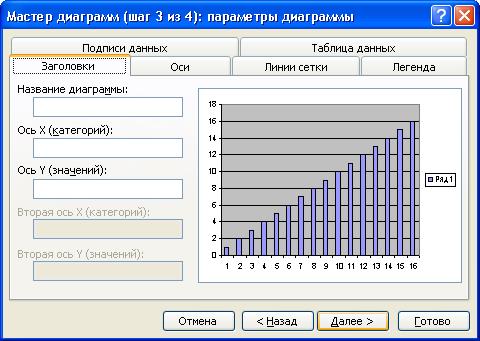
Оси – можно отобразить оси или скрыть их
Линия сетки – служит для нанесения на диаграмму масштабной сетки
Легенда – добавить/убрать легенду. Легенда служит для описания рядов данных
Заголовки – позволяют создать названия диаграмме и заголовки осей
Подписи данных – дает возможность отображать рядом с маркером данных на диаграмме соответствующее числовое значение
Таблица данных – дает возможность рядом с диаграммой расположить таблицу, содержащую значения, на основе которых построена диаграмма
¨ В четвертом шаге окна МД можно выбрать расположение диаграммы
Ø На отдельном листе
Ø Или на рабочем листе

Этапы создания диаграммы
В Microsoft Excel имеется возможность графического представления данных в виде диаграммы. Диаграммы связаны с данными листа, на основе которых они были созданы, и изменяются каждый раз, когда изменяются данные на листе. Диаграммы могут использовать данные несмежных ячеек.
Для построения диаграммы функции необходимо сначала построить таблицу ее значений при различных значениях аргумента, причем обычно аргумент изменяется с фиксированным значением шага. Для заполнения таблицы значениями, изменяющимися как арифметическая прогрессия можно использовать два способа.
Дата добавления: 2015-08-08; просмотров: 873;
